iOS 16で登場!iPhone写真を自由に切り抜き!
OS 16が今年の9月13日に正式登場しました!Appleユーザーの皆さんはiOS 16をアップデートして存分に楽しめますか?様々な機能を搭載されたiOS 16の中で写真を切り抜くという機能はSMSで話題となっています。それではそのiPhone/iPadで写真·画像の切り抜き方法をご紹介します。
Part 1: iOS 16で登場する写真の切り抜きとは
iOS 16以降を搭載したiPhone/iPadでは、「写真」アプリなどの写真の被写体を長押しして背景から離すだけで、ほぼ全ての写真を切り抜くことができ、完成度の高い機能です。iOS 16の写真の切り抜き機能は「写真」「スクリーンショット」「クイックルック」「Safari」など、写真を表示する複数のアプリにも対応できます。Twitterやインスタントでは「やばい!」「これ超面白い!」というコメントが数多く寄せられました。
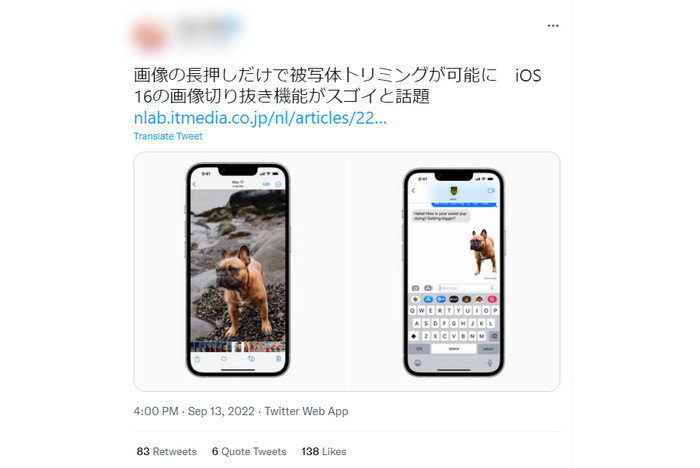
Part 2: iPhone/iPadで写真の真ん中を自由にトリミング方法
(1)LINEで友達とお互いに切り抜いた写真を送信する
手順1:「写真」または対応可能なアプリで切り抜きたい写真を選択します。
手順2:写真の真ん中を長押ししてLINEに動かします
手順3:「送信」をタップしてから、成功に友達とシェアします。

(2)Twitterで切り抜いた写真を投稿する
手順1:「写真」または対応可能なアプリで切り抜きたい写真を選択します。
手順2:写真の被写体を長押ししてTwitterに動かします。
手順3:画像をドロップしてから、Twitterで投稿しましょう。
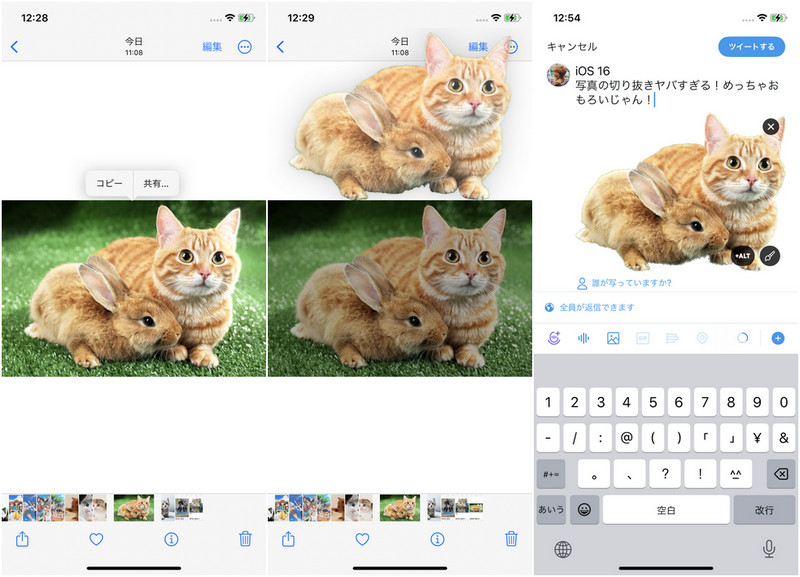
(3)メモで切り抜いた写真を保存する
手順1:「写真」または対応可能なアプリで切り抜きたい写真を選択します
手順2:被写体を0.5秒程度長押ししてから、その上に「コピー」と「共有」という2つのオプションが表示されます。
手順3:「共有」をタップすると表示されるメニューで「メモ」アプリを選択します。そうすれば、切り抜いた部分のみの画像が「メモ」で保存されています。
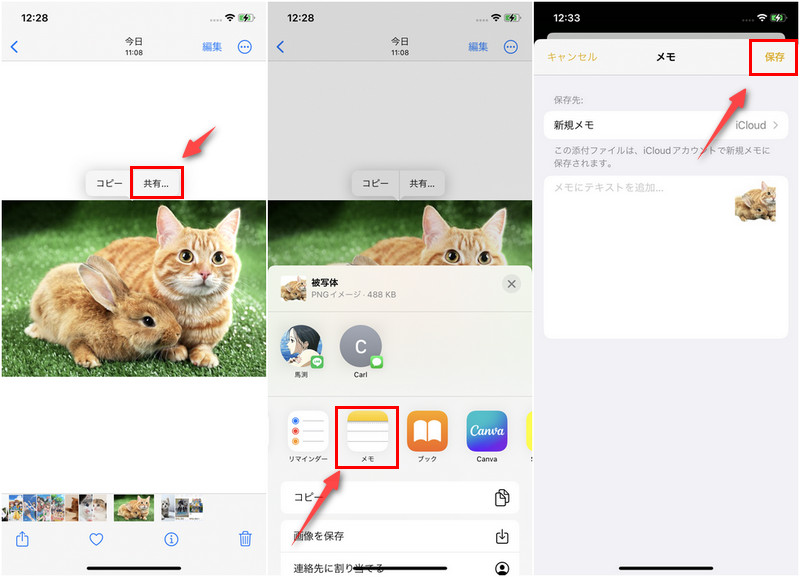
詳しい操作はこちらへチェック!
Part 3:iPhone写真の切り抜きができない原因
原因1:端末が対応できない
A12 Bionic以降を搭載したiPhoneで写真の切り抜き機能を利用できます。iOS 16に対応できる端末は以下の通りです。それ以外iOS16にアップデートしても非対応機種では写真の切り抜き機能は使えない。

ご注意:
iPhone X/8/8 PlusはA11を搭載するため、写真の切り抜き機能を利用できません。ご注意ください!
原因2:切り抜きにくい写真を利用するからです
背景が複雑で、または切り抜きにくい対象があれば切り抜きできない場合がよくあります。
原因3:端末の反応が遅い
端末が古い或いは損害する場合なら、写真を長押ししても端末の反応が遅い、利用できない場合がよくあります。
まとめ
この記事では、今大人気なiOS 16写真の切り抜き機能を簡単にご紹介します。iOS 16ではまた色んな機能が追加されますので、iOS 16に興味がある方々は是非お見逃しなく!楽しいiOS 16生活を過ごしましょう!
iOS 16で登場!iPhone写真を自由に切り抜き!
最終更新日2022-09-16 / カテゴリiOS 16








(0 票、平均: 5.0 out of 5 )
(クリックしてこの記事へコメント)